Выключился ноутбук и не включается что делать
Главная » ПО » Выключился ноутбук и не включается что делатьНе включается ноутбук, что делать: причины и способы их устранения
Одной из самых распространенных проблем, с которой обращаются в компьютерный сервис – это проблема, связанная с включением ноутбука. Что делать, если включили компьютер и увидели черный экран? В данной статье мы постараемся осветить все причины из – за которых ноубук перестал включаться. По началу может показаться, что проблема очень серьезная, требующая вмешательства опытного специалиста. На самом деле, часто такие проблемы связаны с обычной невнимательностью пользователя и решаются довольно просто.
Все проблемы условно можно разделить на две группы:
- Компьютер выключается сам по себе.
- Компьютер выключается во вермя игры или выдает черный экран.
Компьютер выключается сам по себе
— Вышла из строя батарея вашего ноутбука. Ваш ноубук может исправно работать, но в один момент может появиться черный экран или перестанет включаться, что делать? Чаще всего, причина в том, что батарея исчерпала свой ресурс. Для решения этой проблемы достаточно просто ее заменить. Если у вас нет сейчас такой возможности, то вы можете просто ее вытащить и снова вставить в свой ноутбук. Возможно, батарея снова будет заряжаться и работать(правда, ненадолго). Также вы можете просто вытащить вашу батарею и подключить к питанию и в этом случае ваш ноутбук будет работать от электричества.
— Конфликт с внешним носителем. Часто бывает так, что ноутбук не включается из-за того, что к нему подключена флэшка, фотоаппарат, видеокамера… Или у компьютера моментально погасает экран при подключении указанных устройств… В этом случае необходимо отключить внешние носители и попытаться включить свое устройство.
— Проблема с материнской платой. Материнская плата является важнейшей составляющей любого компьютера. Повреждение её смерти подобно. Часто это происходит из-за неосторожного обращения с ноутбуком, ударов по нему… В этом случае, делать что-то самому бесполезно и единственное решение проблемы – это ее замена.
— Плохие контакты. Эта проблема возникает в случае, если у вас отсутствует батарея в ноутбуке. Распространенной проблемой в данном случае является плохие контакты. Проверьте, чтобы все провода были плотно прикреплены к компьютеру. Также стоит проверить исправность розетки.
— Проблема с комплектующими. Чаще всего это перегрев процессора или видеокарты. Причины могут быть разные, но самая распространенная – это запыление ноутбука. Для профилактики данной проблемы необходимо очищать ноутбук от пыли хотя бы раз в полгода. Если вы не уверены в своимх силах, то лучше самому не делать никаких действий, а доверить дело профессионалам.
— Вредоносное ПО может блокировать работу компьютера. Симптомы просты: компьютер при запуске перезапускается или выдает черный экран вместо рабочего стола. компьютер Данную проблему можно решить тремя способами. Первый – это зайти в безопасный режим и оттуда просканировать компьютер антивирусом. Лучшим вариантом здесь является Dr Web Cureit. Второй способ — это «откатить» систему в тот момент, когда она была исправна. Этот способ гарантированно избавит вас почти от всех проблем, которые связаны с невозможностью включения компьютера (кроме аппаратных). Третий способ — банальная переустановка Windows. Самый распространенный способ решения проблем, который, тем не менее, обладает некоторыми недостатками.
— Проблема с драйвером. После установки драйвера, компьютер стал отключаться или показывать черный экран? Скорее всего, дело именно в драйвере. Лучшим способом решения проблемы будет переустановка драйвера или откат системы. Шаги: Пуск > Панель управлени > Все элементы панели управления >Восстановление > Запустить восстановление системы.
— Был поврежден или удален системный файл. Может быть результатом действий пользователя или вируса. Помогает переустановка системы или откат.
— Проблема с реестром. Со временем реестр загрязняется ненужным хламом, в результате чего, ноутбук может тормозить или переодически давать сбои. В этом случае необходимо произвести откат системы. Также необходимо регулярно делать копии реестра.
— Проблема с Bios. Что делать? Данную проблему можно решить, сбросив настройки. Это приведет к тому, что Bios возвратится в свое первоначальное состояние и компьютер снова будет нормально запускаться. После того, как нажали кнопку включения компьютера, сразу жмете кнопку входа в Bios(для разных операционных систем она разная). Ждете немного. Далее нажимаете кнопку клавишу F9(сброс настроек Bios) и нажимаете Enter(подтверждаете сброс). Если проблема была именно в Bios, то ваш компьютер гарантированно будет запускаться, если нет – значит проблема в чем-то другом.
Компьютер выключается во время игры
Бывает так, что мы запускаем игру и ноутбук выключается или вместо любимой стрелялки мы видим перед собой черный экран. Что делать и каковы причины поломки?
- Самая распространенная причина – это чрезмерная нагрузка на блок питания. Очень часто «тяжелые игры» этому виной. Если вы уверены, что дело не в игре, а в самом блоке питания, то необходимо его заменить на более качественный.
- Проблема с процессором. Когда мы запускаем какую-нибудь требовательную игру, то нагрузка на процессор многократно усиливается, может появиться черный экран. Соответственно, если температурные датчики обнаружат превышение температуры на компьютер, то срабатывает режим защиты и ваш компьютер просто выключается. Скорее всего, устарела ваша система охлаждения. Лучший вариант – это замена кулера для процессора.
Способы проверки компьютера на предмет неисправностей.
Ваш компьютер работает исправно и у вас нет проблем, о которых мы говорили выше? Не спешите радоваться, ведь часто компьютер полон системных ошибок, которые пока никак себя не проявили. Для того, чтобы убедиться лично в том, что компьютер работает без проблем, необходимо провести проверку на ошибку.
Есть несколько способов:
- Проверить компьютер без помощи постороннего софта. Заходите в «мой компьютер», далее правой кнопкой жмете на жесткий диск, выбираете «сервис» и проверяете диск на наличие ошибок. Такая проверка позволяет обнаруживать большинство ошибок и устранять их. Однако это отнюдь не панацея, так как некоторые ошибки все равно могут присутствовать в системе.
- Проверить компьютер с помощью IobitСкачиваете программу и запускаете проверку, после чего вам выдадут список проблем, с которым столкнулся ваш компьютер. Программа автоматически исправит ошибки и ваш компьютер станет работать заметно лучше.
- Проверка антивирусом. Если причина ошибок на компьютере – вирусы, то первые два способы ни к чему не приведут. Просканируйте свой компьютер качественным антивирусом и удалите зараженные файлы.
Технические моменты диагностики неисправности смотрите на видео:
WiNetwork.ru
ноутбук выключился и не включается — Ноутбуки и Ультрабуки — Компьютерный форум
Описание: Все вопросы по ноутбукам, ультрабукам и нетбукам: рекомендации при выборе, проблемы, тесты, обзоры.Правила раздела: http://pc-forums.ru/topic4069.htmlМодератор:
Причины по которым не включается ноутбук. Выключился ноутбук и не включается
Ноутбук сложное устройство. Для его включения происходит целый ряд действий, о которых простой пользователь даже не догадывается. Поломка могла произойти на любом из них.
- Сгорел блок питания, либо повредился шнур.
- Батарея вышла из строя.
- Сгорела материнская плата, а точнее какой-либо компонент, находящийся на ней.
- Отсутствует инициализация.
- Полетела операционная система.
Черный экран при включении
Пользователь включает ноутбук, но экран не загорается. Это случается часто. Причин может быть много:
- Неполадки, связанные с южным или северным мостом, возникшие из-за механического вмешательства или перегрева.
- Не работает процессор либо видеокарта.
- Порвался шлейф .
- Сгорела оперативная памяти либо выпала из разъема.
- Неправильно настроена аппаратная часть компьютера.
- Аккумулятор «умер».
Первые три пункта можно отремонтировать самостоятельно .
В случае, когда ноут выключается после долгой работы и не хочет запускаться – это скорее всего перегрев .
Следует определить , включается ли вообще ноутбук при нажатии на кнопку питания. То есть, загораются индикаторы и шумят вентиляторы и жесткий диск. Исход из этого и придется действовать.
Устранение неисправностей
Замена аккумулятора

Проверка шлейфа
Может быть, что отошел или порвался шлейф монитора. Это можно проверить

Неверные настройки BIOS
Были случаи, когда пользователям с той же проблемой, помогал сброс настроек БИОСа на заводские.

Оперативная память неисправна
Как вариант, следует проверить , хорошо ли вставлены планки оперативной памяти. Они также могут служить причиной черного экрана.
Неисправности БИОСа
Возможно проблема в настройках BIOS. Тогда как писалось выше, следует зайти в его настройки и
Зависание при включении
Такое может происходить по многим причинам. Одна из них, это перегрев . Если он сильный, то его можно даже ощутить. В таком случае, следует вскрыть ноутбук. Если под корпусом много пыли , то нужно ее устранить, особенно ту, которая лежит на вентиляторах.
Возможно, зависание происходит из-за неполадок с жестким диском, когда он начинает ломаться, то все начинается с зависаний. Тогда нужно менять винчестер, но перед этим лучше посетить сервисный центр.

Проблемы с операционной системой
 Когда слетает операционная система или в нее попадают вирусы — могут начаться проблем с включением. Тогда поможет либо переустановка Windows, либо чистка от вирусов если это возможно. Следует попробовать зайти через безопасный режим , если получается, то проверять компьютер на наличие вирусов.
Когда слетает операционная система или в нее попадают вирусы — могут начаться проблем с включением. Тогда поможет либо переустановка Windows, либо чистка от вирусов если это возможно. Следует попробовать зайти через безопасный режим , если получается, то проверять компьютер на наличие вирусов.
Еще, в последнее время, к подобным неисправностям приводят обновления Windows. Тогда нужно откатывать назад, либо выполнять переустановку.
Ноутбук не включается и не загружается по разным обстоятельствам — аппаратным или программным. Часто он не запускается из-за неполадок в ОС, неверной работы BIOS или после работы вредоносных приложений. Дальше расскажем, почему не включается ноутбук, а также опишем способы ликвидации большинства проблем, из-за которых устройство не грузится.
Определяемся с источником проблемы
Сразу могу оговориться, что по характеру неисправности почти всегда можно точно определить, какая составляющая ноутбука нуждается в ремонте. Анализ поведения устройства сразу после включения может рассказать больше:
- Если ноутбук до конца отключился, а при нажатии на кнопку питания не хочет включаться и вообще не подает признаков жизни, не горят индикаторы, то это однозначно аппаратная проблема. В этом случае придется менять отдельные модули устройства.
- Когда он запускается, лампочка горит, после чего при загрузке Windows происходит сбой, то эта проблема может быть программной, решить которую иногда можно очень легко.
Понимание проблем, в результате чего все-таки не включается ноутбук — это уже половина пути к их решению.
Ноутбук не реагирует при нажатии на кнопку включения
То, из-за чего совсем не наблюдается признаков жизни лэптопа — в основном проблемы с питанием. Могу посоветовать дальше сразу исключить очевидные вещи, например, проверьте, поступает ли на устройство напряжение. Для чего просто подсоедините блок питания к сети — на большинстве адаптеров имеется лампочка.
Если она горит, то девайс исправен. На ноутбуке также есть индикаторы, которые горят, показывая, что устройство подключено к сети.
Когда лампочка не горит и не подает признаков жизни, то это свидетельствует о нерабочем блоке питания. Иногда индикаторы не горят из-за разболтавшихся разъемов. Продлить жизнь БП можно довольно легко — нужно включаться, сначала вставляя в ноутбук штекер от него, а затем уже подсоединять устройство к сети. Так не загорается искра при подключении, из-за чего контакты медленнее выходят из строя.
В случае, когда все индикаторы при включении горят, проблема может быть и в других устройствах. Могу посоветовать дальше выполнить следующие действия:
- Извлеките из ноутбука батарею и подключите устройство от сети через БП уже без нее. Если лэптоп запускается, лампочка горит, то выход — покупка новой батареи.
- Если признаков жизни ноутбук не подает, поставьте батарею на место.
- Отключите внешние устройства.
Если после их отключения индикация нормально загорается, ноутбук работает, поочередно подключайте внешние девайсы — так можно будет определиться, из-за чего вызван сбой.
Ноутбук не загружается, но слышен шум вентиляторов
Иногда ноутбук не включается из-за нерабочего экрана, хотя само устройство загружается. Возможно, просто не горит подсветка. Для включения можно использовать «горячие» клавиши. Их обычное сочетание — кнопка Fn, нажимаемая одновременно с F2, F4, F5 и др. в зависимости от модели и производителя лэптопа.
Иногда не подает надежд и сам монитор, также вместо изображения на экран могут выводиться всевозможные артефакты.
Чтобы проверить, действительно ли неисправен только он, ноутбук следует подключить к внешнему монитору.
Порядок подключения внешнего монитора
Для этого дополнительно потребуется кабель, он должен соответствовать интерфейсам на внешнем мониторе и ноутбуке. Обычно на новых устройствах больше совсем не присутствует устаревший VGA-интерфейс, зато имеется современный HDMI.
- соедините кабелем ноутбук и монитор;
- подключите девайсы к электросети;
- включаться должен сначала монитор, затем — ноутбук.
Если на монитор нормально не загружается изображение, настройте на лэптопе режим его передачи, для чего одновременно нажмите Fn и одну из функциональных клавиш F1…F12 в зависимости от производителя. На ней обычно схематически изображен монитор и ноутбук. Эта кнопка отвечает за вывод изображения — на ноутбук, на монитор или подает его на оба устройства.
Проблемы с видеокартой
Если на внешнем устройстве признаков жизни ноутбука обнаружить не удалось, но все индикаторы горят, частая причина поломки — дискретная видеокарта. Из-за частого запуска «тяжелых» приложений, игр, плохой работы системы охлаждения и сильной запыленности устройства видеокарты перегреваются и быстро выходит из строя.
Поэтому чтобы продлить их ресурс, не работайте на ноутбуке, сидя на диване или кровати (так вы закрываете вентиляционные решетки), а для «тяжелых» игр приобретите специальную подставку для ноутбука со встроенными дополнительными вентиляторами.
Исправить проблему можно либо заменив сгоревший модуль, либо просто его отключив. Если он выключился, то нормально работать станет уже встроенная графика, но серьезные игры на ноутбуке уже не пойдут. Переключение можно осуществить в BIOS, выставив для сгоревшей карты параметр Disable. Помимо описанных неисправностей устройство часто не грузится из-за неработоспособности процессора или системной платы.
Неверные настройки BIOS
Другой случай — загорается картинка заставки, на дисплее может отображаться информация о ноутбуке, но далее он показывает сообщение об ошибке, динамик начинает пищать или вообще ничего в итоге не происходит, система не загружается. Основная причина таких проблем — неверные настройки BIOS. Нужно просто сбросить их по умолчанию. Для этого:
- Зайдите в BIOS, нажав сразу после включения питания несколько раз подряд кнопку Del (для версии Award), F2 или F10 (для AMI), иногда для входа в БИОС используются клавиши F1, F3, F10 или F12.
- Найдите строчку Load BIOS Defaults или что-то похожее (в разных версиях BIOS
Ноутбук асус отключился и не включается. Выключился ноутбук и не включается. Не включается ноутбук – проблемы с операционной системой
Ноутбуки плотно вошли в жизнь современного человека. Как и другая техника, они иногда ломаются. Когда он перестал включаться, то не стоит паниковать, а следует найти причину и устранить ее. В большинстве случаев удастся восстановить работу компьютера.
Причины неисправности и их решения
Причин, почему ноутбук не включается на самом деле, может быть огромное количество. Многие из них достаточно простые и устранить их самостоятельно не составит труда, но с некоторыми неполадками придется обращаться в сервисный центр.
Рассмотрим основные причины, из-за которых мобильный компьютер может перестать запускаться:
Замечание. Очень часто, люди говоря, что ПК вообще не включается, подразумевают, что не загружается
Windows. Это не совсем верное рассуждение, но оно популярно в среде обычных пользователей.
Проблемы с питанием
Проблемы, связанные с питанием очень часто приводят к тому, что перестает запускаться ПК. Несмотря на то, что проблема кажется серьезной, в большинстве случаев диагностировать и устранить ее в домашних условиях достаточно легко.
Основные неполадки, связанные с питанием:
- неверное подключение адаптера;
- повреждение кабелей и разъемов;
- неисправность аккумулятора;
- поломка блока питания;
- проблемы в цепи питания.
Часто при подобных проблемах не горит индикатор питания ноутбука. Прежде всего, следует проверить правильность подключения блока питания и то, что он воткнут в розетку. Стоит заметить, что даже очень опытные пользователи могут забыть подключить ПК к сети. В результате после того как аккумулятор разрядиться устройство перестает запускаться.

Повреждение кабелей питания и разъемов может быть вызвано множеством причин, среди которых неаккуратное обращение или домашние животные, перегрызшие провод. Проверить эту неисправность можно с помощью внешнего осмотра.
Еще одна очень распространенная неисправность связана с аккумулятором. В некоторых случаях, если он не работает, то ПК перестает включаться даже с подключенным сетевым адаптером. Обычно при этом после нажатия кнопки питания даже кулер не работает. Поэтому стоит попробовать запустить мобильный компьютер с питанием от сети без батареи.

Блок питание выходит из строя достаточно часто у любых устройств. Без зарядного устройства батарея ноутбука сядет рано или поздно, после чего компьютер перестанет включаться. Проверить работает ли сетевой адаптер очень просто. Достаточно подключить другое зарядное устройство от заведомо исправного компьютера.

Многие блоки питания снабжены индикатором. Даже если лампочка горит исключить проблемы с сетевым адаптером до конца нельзя.Стоит обратить внимание, что блоков питания для ноутбуков выпускается много. Подключать к компьютеру стоит только подходящие для конкретной модели адаптеры.
Гораздо реже встречаются проблемы связанные с неисправностью в цепи питания, но они более серьезные. Самостоятельно провести диагностику и тем более устранить неполадку в этом случае не удастся. Необходимо обратиться к специалистам из сервисного центра.
Неисправен жесткий диск
Жесткий диск хранит всю информацию и операционную систему компьютера. При его неисправности компьютер включить удается, но он зависает перед появлением заставки Windows. В ряде случаев может выводиться сообщение об ошибке HDD, например, информация, что диск не системный.

В любом случае у пользователя остается возможность зайти в меню BIOS SETUP. Там можно проверить, определяется ли жесткий диск и корректность настроек. Если винчестер виден, то можно запустить систему с загрузочного диска или флешки и протестировать его.
Выход из строя видеокарты и микросхем чипсета
Компоненты ноутбука могут также выйти из строя. Причинами этому могут стать перегрев, повреждение в результате удара и так далее.
Рассмотрим, какие детали наиболее часто создают проблемы с включением ПК:
- южный мост;
- северный мост;
- видеокарта.

Поведение компьютера при этом может быть самым разным. Если из строя вышла видеокарта, то изображение будет отсутствовать, но будет работать вентилятор и иногда даже загрузиться Windows, издав соответствующий звук. Если из строя вышел один из мостов компьютер может не включиться совсем или остановиться перед загрузкой ОС.
Установить в чем причина в данном случае самостоятельно почти невозможно. А попытка ремонта в домашних условиях, скорее всего только навредит. Поэтому лучше воспользоваться услугами сервисного центра.
Видео: Ноутбук не включается. Диагностика платы.
Другие причины
На самом деле неисправность может заключаться в ряде других проблем.
Среди которых можно выделить следующие:
- повреждение процессора или памяти;
- битая прошивка BIOS;
- перегрев;
- ошибки в работе Windows.
Если ПК при включении пищит, то это свидетельствует в большинстве случаев о перегреве или проблемах с ОЗУ. Если имеется небольшой опыт можно попробовать выяснить самостоятельно, по к
Ноутбук резко выключился и не включается. Не включается ноутбук — черный экран
В одно прекрасное утро (день, вечер) вы сели за свой ноутбук, нажали на кнопку включения и ноутбук не включается? Не пугайтесь, сейчас разберем эту проблему. Любую неисправность компьютера, будь то неполадки «железа» или сбои в программной части, можно выявить методом «от простого к сложному». Этим мы и займемся в статье.
От вас требуется выполнять все шаги и способы, которые описаны здесь. Во время прочтения статьи выполняйте шаги, которые вы можете сделать самостоятельно без разбора ноутбука, а уже потом сделайте более трудные варианты, который описаны в этой статье. Причин поломки такого характера могу быть разные: поломался блок питания, проблема с кабелями, нестабильная работа видеокарты, аппаратные проблемы, сгорела материнская плата и другое. Представим самый запущенный вариант – ноутбук никак не реагирует на попытку его включить, не моргает на нем лампочками и не издает звуков. Причин такого поведения может быть много, начнем с рассмотрения тех, что лежат на поверхности, после чего будем углубляться с каждым шагом в поисках проблемы.
Примечание: если загораются индикаторы на ноутбуке или слышен шум, то про эту поломку мы поговорим ниже.
Важно! Если у вас есть еще гарантия на ноутбук, то самое время ей воспользоваться! Прочитайте статью до конца и если вы не сможете включить ноутбук, то не стоит его разбирать, так как в сервисном центре вам бесплатно подскажут в чем проблема и уже будут решать – делают они бесплатно или надо будет доплатить.
Проверка на электричество
Итак, если у вас не включается устройство и вы задались вопросом — почему не включается ноутбук? Тогда первым делом необходимо проверить, получает ли он достаточное питание для включения. Как автомобиль не заведется на «севшем» аккумуляторе, так и ноутбук не заработает, если не будет получать достаточное напряжение. И первое, с чего стоит начать – проверить, есть ли напряжение в розетке, к которой подключен ноутбук. Сделать это можно тестером, если у вас есть начальные познания в работе с электричеством, или просто воткнув в розетку любой другой прибор, да хоть настольную лампу или любой другой предмет по которому можно понять, что электричество есть.Внимание ! Если вы пользуйтесь тройником или как приятно называть сетевым фильтром, то проблема может быть именно в нем. Иногда, при ударах в тройнике может нарушиться работа и поэтому ваш ноутбук не включается. Лучше всего если вы подключите ноутбук в розетку без каких-либо переходников, чтобы проверить работоспособность ноутбука.
Поломанный или порванный кабель
Убедились, что розетка рабочая, переходим к самому «больному». В питании мобильного компьютера есть устройства, диагностику которых провести очень просто: блок питания и аккумулятор. Для начала осматриваем блок визуально. Зачастую случается так, что наши домашние любимцы просто решили «поиграть» с проводом в отсутствие хозяина и повредили его. А может, питомцы не причем, и провод пришел в негодность от регулярного неосторожного обращения. Вам надо осмотреть кабель питания от начала до конца, потому что он может поломаться в разных местах. У вас может быть другой блок питания, мы рассматриваем самые популярные в данный момент.
Вот блок питания (красным цветом отмечены области, куда надо обратить внимание):
Если при осмотре будут найдены явные повреждения провода (если у вас гарантия на ноутбук, то в любом случае этот ремонт для вас будет платным), можно поступить двумя разными способами:
- Работоспособность кабеля можно восстановить, приложив немного усилий. Для этого потребуется зачистить провод в месте повреждения и заново спаять его, чтобы исключить вероятность разрыва. После этого необходимо изолировать место спайки (один провод от другого, а после и общую «конструкцию»). Проще всего сделать это с помощью изоленты. Этот способ практически бесплатный, но потребует некоторый набор инструментов, в который входят: канцелярский нож, изолента, припой, паяльник, а также навыки работы с последним.
- Заменить провод блока на новый либо поручить ремонт профессионалу. Это будет однозначно дороже, чем сделать самому, но точно надежнее, если вы не специалист в этих делах.
Возможно, что обрывов на кабеле вы не увидите, но надо также учитывать факт внутренней поломки в кабеле. А это значит, что если вы не видите поломку визуально, то есть вероятность, что она скрыта от ваших глаз. На тот случай, если вы решили паять провод самостоятельно, то могу предложить посмотреть видео, в котором рассказывается о ремонте питания ноутбука:
Кстати, на базарах продаются различные блок питания для ноутбуков, которые дешевле чем в компьютерные магазинах и пользователи из-за экономии берут данные устройства. Но я хочу немного вас насторожить. Если блок питания будет кустарного происхождения (а обычно именно такие продаются на базарах), то в дальнейшем с этим блок питанием надо обращаться очень бережно, потому что кабеля у них могу быть тонкие или они сделаны из плохих материалов. Поэтому если вы купите такой блок питания, то до следящей его замены, как вы понимаете рукой подать. В том с
причины и способы их устранения
Одной из самых распространенных проблем, с которой обращаются в компьютерный сервис – это проблема, связанная с включением ноутбука. Что делать, если включили компьютер и увидели черный экран? В данной статье мы постараемся осветить все причины из – за которых ноубук перестал включаться. По началу может показаться, что проблема очень серьезная, требующая вмешательства опытного специалиста. На самом деле, часто такие проблемы связаны с обычной невнимательностью пользователя и решаются довольно просто.
Все проблемы условно можно разделить на две группы:
- Компьютер выключается сам по себе.
- Компьютер выключается во вермя игры или выдает черный экран.
Компьютер выключается сам по себе
— Вышла из строя батарея вашего ноутбука. Ваш ноубук может исправно работать, но в один момент может появиться черный экран или перестанет включаться, что делать? Чаще всего, причина в том, что батарея исчерпала свой ресурс. Для решения этой проблемы достаточно просто ее заменить. Если у вас нет сейчас такой возможности, то вы можете просто ее вытащить и снова вставить в свой ноутбук. Возможно, батарея снова будет заряжаться и работать(правда, ненадолго). Также вы можете просто вытащить вашу батарею и подключить к питанию и в этом случае ваш ноутбук будет работать от электричества.
— Конфликт с внешним носителем. Часто бывает так, что ноутбук не включается из-за того, что к нему подключена флэшка, фотоаппарат, видеокамера… Или у компьютера моментально погасает экран при подключении указанных устройств… В этом случае необходимо отключить внешние носители и попытаться включить свое устройство.
— Проблема с материнской платой. Материнская плата является важнейшей составляющей любого компьютера. Повреждение её смерти подобно. Часто это происходит из-за неосторожного обращения с ноутбуком, ударов по нему… В этом случае, делать что-то самому бесполезно и единственное решение проблемы – это ее замена.
— Плохие контакты. Эта проблема возникает в случае, если у вас отсутствует батарея в ноутбуке. Распространенной проблемой в данном случае является плохие контакты. Проверьте, чтобы все провода были плотно прикреплены к компьютеру. Также стоит проверить исправность розетки.
— Проблема с комплектующими. Чаще всего это перегрев процессора или видеокарты. Причины могут быть разные, но самая распространенная – это запыление ноутбука. Для профилактики данной проблемы необходимо очищать ноутбук от пыли хотя бы раз в полгода. Если вы не уверены в своимх силах, то лучше самому не делать никаких действий, а доверить дело профессионалам.
— Вредоносное ПО может блокировать работу компьютера. Симптомы просты: компьютер при запуске перезапускается или выдает черный экран вместо рабочего стола. компьютер Данную проблему можно решить тремя способами. Первый – это зайти в безопасный режим и оттуда просканировать компьютер антивирусом. Лучшим вариантом здесь является Dr Web Cureit. Второй способ — это «откатить» систему в тот момент, когда она была исправна. Этот способ гарантированно избавит вас почти от всех проблем, которые связаны с невозможностью включения компьютера (кроме аппаратных).
Третий способ — банальная переустановка Windows. Самый распространенный способ решения проблем, который, тем не менее, обладает некоторыми недостатками.
— Проблема с драйвером. После установки драйвера, компьютер стал отключаться или показывать черный экран? Скорее всего, дело именно в драйвере. Лучшим способом решения проблемы будет переустановка драйвера или откат системы. Шаги: Пуск > Панель управлени > Все элементы панели управления >Восстановление > Запустить восстановление системы.
— Был поврежден или удален системный файл. Может быть результатом действий пользователя или вируса. Помогает переустановка системы или откат.
— Проблема с реестром. Со временем реестр загрязняется ненужным хламом, в результате чего, ноутбук может тормозить или переодически давать сбои. В этом случае необходимо произвести откат системы. Также необходимо регулярно делать копии реестра.
— Проблема с Bios. Что делать? Данную проблему можно решить, сбросив настройки. Это приведет к тому, что Bios возвратится в свое первоначальное состояние и компьютер снова будет нормально запускаться. После того, как нажали кнопку включения компьютера, сразу жмете кнопку входа в Bios(для разных операционных систем она разная). Ждете немного. Далее нажимаете кнопку клавишу F9(сброс настроек Bios) и нажимаете Enter(подтверждаете сброс). Если проблема была именно в Bios, то ваш компьютер гарантированно будет запускаться, если нет – значит проблема в чем-то другом.
Компьютер выключается во время игры
Бывает так, что мы запускаем игру и ноутбук выключается или вместо любимой стрелялки мы видим перед собой черный экран. Что делать и каковы причины поломки?
- Самая распространенная причина – это чрезмерная нагрузка на блок питания. Очень часто «тяжелые игры» этому виной. Если вы уверены, что дело не в игре, а в самом блоке питания, то необходимо его заменить на более качественный.
- Проблема с процессором. Когда мы запускаем какую-нибудь требовательную игру, то нагрузка на процессор многократно усиливается, может появиться черный экран. Соответственно, если температурные датчики обнаружат превышение температуры на компьютер, то срабатывает режим защиты и ваш компьютер просто выключается. Скорее всего, устарела ваша система охлаждения. Лучший вариант – это замена кулера для процессора.
Способы проверки компьютера на предмет неисправностей.
Ваш компьютер работает исправно и у вас нет проблем, о которых мы говорили выше? Не спешите радоваться, ведь часто компьютер полон системных ошибок, которые пока никак себя не проявили. Для того, чтобы убедиться лично в том, что компьютер работает без проблем, необходимо провести проверку на ошибку.
Есть несколько способов:
- Проверить компьютер без помощи постороннего софта. Заходите в «мой компьютер», далее правой кнопкой жмете на жесткий диск, выбираете «сервис» и проверяете диск на наличие ошибок. Такая проверка позволяет обнаруживать большинство ошибок и устранять их. Однако это отнюдь не панацея, так как некоторые ошибки все равно могут присутствовать в системе.
- Проверить компьютер с помощью Iobit Скачиваете программу и запускаете проверку, после чего вам выдадут список проблем, с которым столкнулся ваш компьютер. Программа автоматически исправит ошибки и ваш компьютер станет работать заметно лучше.
- Проверка антивирусом. Если причина ошибок на компьютере – вирусы, то первые два способы ни к чему не приведут. Просканируйте свой компьютер качественным антивирусом и удалите зараженные файлы.
Технические моменты диагностики неисправности смотрите на видео:
причины, почему не запускается компьютер и появляется чёрный экран
 Техника настолько плотно вошла в жизнь современного человека, что вопросы, почему не включается ноутбук или почему не загружается биос, являются едва ли не самыми популярными в интернете. Для начала важно найти причину поломки и способы её возможного предотвращения. Если ситуация более серьёзная и справиться самостоятельно не получается, помочь может только квалифицированный сервис по ремонту.
Техника настолько плотно вошла в жизнь современного человека, что вопросы, почему не включается ноутбук или почему не загружается биос, являются едва ли не самыми популярными в интернете. Для начала важно найти причину поломки и способы её возможного предотвращения. Если ситуация более серьёзная и справиться самостоятельно не получается, помочь может только квалифицированный сервис по ремонту.
Основные виды неисправностей
Причин, приводящих к поломке компьютера, может быть целое множество. С некоторыми из них можно справиться самостоятельно, не вызывая мастера и не тратя огромные деньги.
Чаще всего случается ситуация, когда компьютер включается, но нет изображения на мониторе.
Основные причины неисправности:
 Проблема с питанием. Возможно, ноутбук полностью разряжен и его стоит на некоторое время подключить к адаптеру питания. Также проблема может крыться в отходящем контакте кнопки питания.
Проблема с питанием. Возможно, ноутбук полностью разряжен и его стоит на некоторое время подключить к адаптеру питания. Также проблема может крыться в отходящем контакте кнопки питания.- Неполадки с жёстким диском, на котором хранится основная информация.
- Неисправность видеокарты или микросхем чипсета.
- Сбой в настройках BIOS.
- Перегревание компьютера.
- Сбой в настройках операционной системы, проблемы со входом.
Многие люди, плохо разбирающиеся в технике, путают сами понятия, поэтому ищут в интернете информацию по неправильному запросу. Например, среди пользователей распространено мнение, что «компьютер не включается» — то же самое, что «не загружается». На самом деле выключенный компьютер не подаёт совсем никаких признаков жизни, не изменят цвет индикаторов.
Проблемы с блоком питания
Одна из самых распространённых проблем. Она кажется серьёзной только на первый взгляд, её легко диагностировать и ликвидировать даже в домашних условиях.
Основные проблемы:
 Повреждение кабеля или разъёма, с помощью которых подключается шнур питания.
Повреждение кабеля или разъёма, с помощью которых подключается шнур питания.- Неправильное подключение адаптера (переходника).
- Неисправность самого аккумулятора. Со временем любой аккумулятор «садится», из-за чего приходится его заменять или постоянно подключать ноутбук к розетке.
- Проблема в самой цепи питания.
Легче всего опознать проблему с питанием по индикатору — при поломке он не горит. Для начала следует проверить, правильно ли подключён блок питания, воткнут ли он в розетку. Даже опытный пользователь может замотаться и забыть подключить компьютер к сети, из-за чего он полностью разряжается и может не стартовать.
Кабели или разъёмы питания могут быть повреждены из-за неправильного обращения, порчи домашними животными (многие из них перегрызают провода). Перед работой важно полностью проверить устройство. Если никаких внешних повреждений нет, причину стоит искать внутри.
Не менее распространены причины с поломкой самого аккумулятора. При полностью разряженном аккумуляторе компьютер может не работать даже при подключении к сети, не подавая при этом никаких признаков жизни (не загораются индикаторы, компьютер не шумит). В таких случаях следует вытащить аккумулятор из устройства и попробовать запустить компьютер без батареи.
Абсолютно у любых моделей адаптер может прийти в негодность, независимо от их цены и качества сборки. Без постоянной подзарядки батарея ноутбука может сесть полностью, и он попросту перестанет работать. Если дело действительно в адаптере, достаточно попробовать подключить другой блок питания от работающего устройства.
Важно, чтобы блок питания подходил той или иной модели. Индикатор (небольшая лампочка) может гореть при подключении любого адаптера, но это не значит, что он будет работать исправно. К счастью, сейчас на рынке большое количество производителей, поэтому купить блок той или иной марки не составит труда.
Более серьёзные проблемы, например, замыкание в цепи питания, самостоятельно решить не удастся — придётся обращаться к сервисному обслуживанию.
Сбой в работе жёсткого диска
 Не секрет, что данные операционной системы и основная информация компьютера хранятся на жёстком диске. При возникновении любых неполадок устройство может зависать или не реагировать на кнопку включения. В некоторых случаях на экране может появляться сообщение об ошибке и возможных способах её разрешения.
Не секрет, что данные операционной системы и основная информация компьютера хранятся на жёстком диске. При возникновении любых неполадок устройство может зависать или не реагировать на кнопку включения. В некоторых случаях на экране может появляться сообщение об ошибке и возможных способах её разрешения.
Пользователю остаётся только вызвать меню ВIOS или диспетчер задач. Также можно попробовать заново загрузить систему с флешки или установочного диска и проверить её работу.
Неполадки с видеокартой и микросхемами
Отдельно взятые системные составляющие ПК также могут выйти из строя. Такие нарушения могут быть вызваны внешними раздражителями (попаданием пыли или воды), перегрев, удар, некачественная сборка.
О проблемах с видеокартой и нарушениях видеосигнала свидетельствуют следующие признаки: не запускается компьютер, чёрный экран, вентилятор работает. Сама операционная система Windows может загрузиться и даже издать соответствующий звук.
Если причина поломки действительно кроется внутри, не стоит даже пытаться разобрать компьютер самостоятельно.
Лучше довериться профессионалам и заплатить за качественный ремонт. В противном случае может получиться так, что старую технику придётся заменить на более новую модель.
Другие причины, почему ноутбук включается и сразу выключается:
 Перегревание аккумулятора. Обычно компьютер при включении «пищит». Опытным пользователям можно попытаться решить проблему самостоятельно. Прежде всего, следует удалить пыль с устройства и попробовать «выдуть» её изнутри через один из разъёмов. Если проблема не разрешится, можно попробовать заменить модули на более исправные.
Перегревание аккумулятора. Обычно компьютер при включении «пищит». Опытным пользователям можно попытаться решить проблему самостоятельно. Прежде всего, следует удалить пыль с устройства и попробовать «выдуть» её изнутри через один из разъёмов. Если проблема не разрешится, можно попробовать заменить модули на более исправные.- Ошибки при запуске операционной системы. Можно попробовать переустановить систему или восстановить первоначальную версию, установленную заводчиком.
- Битая прошивка BIOS, которая возникает из-за неправильной установки обновлений. Если до возникновения неисправности пользователь и правда занимался операционной системой, для нормального функционирования устройства придётся обращаться в ремонт. При появлении «ошибок при конфигурации» достаточно зайти в меню SETUP и выбрать настройки по умолчанию (например, при помощи опции Load Setup Defaults).
- Повреждение процессора или памяти.
Почему ПК совсем не включается
Обычно причина, по которой устройство может не работать, заключается в проблемах с питанием или адаптером, внутренним аккумулятором. Иногда происходит так, что после нажатия кнопка включения загорается, но дальнейшая загрузка не начинается.
Почему компьютер гаснет и не реагирует:
 Загрузка обновлений, в том числе операционной системы. Проводя обновления компьютера самостоятельно, необходимо удостовериться, что процесс завершён, так как в случае некорректной остановки устройство может зависнуть или не включаться. Также дело может крыться в неполадках с драйверами, BIOS или операционной системой. Неопытным пользователям лучше не заниматься переустановкой BIOS самостоятельно и довериться мастеру, так как любое вмешательство извне может привести к неисправностям. В первую очередь это касается перезагрузки или выключения ноутбука. Чтобы решить проблему, рекомендуется сбросить настройки устройства к установочным. Например, замкнув перемычку материнской платы. Однако, делать это самостоятельно также не стоит.
Загрузка обновлений, в том числе операционной системы. Проводя обновления компьютера самостоятельно, необходимо удостовериться, что процесс завершён, так как в случае некорректной остановки устройство может зависнуть или не включаться. Также дело может крыться в неполадках с драйверами, BIOS или операционной системой. Неопытным пользователям лучше не заниматься переустановкой BIOS самостоятельно и довериться мастеру, так как любое вмешательство извне может привести к неисправностям. В первую очередь это касается перезагрузки или выключения ноутбука. Чтобы решить проблему, рекомендуется сбросить настройки устройства к установочным. Например, замкнув перемычку материнской платы. Однако, делать это самостоятельно также не стоит.- Перегревание устройства.
- Очистка от пыли. Нажимая кнопку загрузки, могут вращаться вентиляторы и появляться характерный писк, однако, сама система может не запуститься. В некоторых случаях определить неисправность можно по беспорядочному миганию индикаторов. Обычно при чистке устройство разбирается на составляющие, поэтому причина неполадок может крыться в неправильной сборке. Рекомендуется заново разобрать и собрать компьютер, заново его включить. Также следует проверить состояние и подключение всех комплектующих, систему охлаждения и систему теплоотвода. Если во время чистки снимались модули оперативной памяти, следует снять их и почистить ещё раз. Если ни одно из этих действий не привело к желаемому результату, необходимо обратиться в сервисный центр для диагностики.
Если во время этих процессов были допущены те или иные ошибки, старт может произойти не с первого раза или не произойти совсем.
Самопроизвольное выключение компьютера
В некоторых случаях неисправное устройство может работать в течение некоторого времени и затем просто-напросто выключиться. Можно выделить несколько основных причин этой неисправности:
 Сильное перегревание устройства, нарушение системы охлаждения. Самая частая проблема для устройств любой мощности. Чтобы его предотвратить, необходимо регулярно протирать ноутбук от пыли специальными средствами, а также иногда менять теплопроводящую пасту.
Сильное перегревание устройства, нарушение системы охлаждения. Самая частая проблема для устройств любой мощности. Чтобы его предотвратить, необходимо регулярно протирать ноутбук от пыли специальными средствами, а также иногда менять теплопроводящую пасту.- Нарушения в отдельно взятых комплектующих. Может быть вызвана перегреванием. Если давно не проводилась тщательная чистка устройства, те или иные комплектующие могут выйти из строя.
- Программные ошибки и неполадки с обновлениями.
- Заражение ПК вирусами. Вирусы представляют угрозу не только системе и хранящимся в ней данным, но и работоспособности устройства в целом. Для решения проблемы рекомендуется установить антивирусную программу (например, Лаборатория Касперского или Доктор Веб) и провести полное сканирование и выявление угроз.
Способы устранения неполадок
В некоторых случаях проблемы с жёстким диском или блоком питания можно решить в домашних условиях, без обращения в сервисный центр.
Что делать, если ноутбук не включается:
 Проверить, подключено ли устройство к розетке. Возможно, отошёл контакт провода, подключённого к блоку питания или адаптера самого устройства.
Проверить, подключено ли устройство к розетке. Возможно, отошёл контакт провода, подключённого к блоку питания или адаптера самого устройства.- Проверить исправность системы охлаждения, а также попытаться очистить устройство от пыли и грязи. Если на устройство попала вода или другие напитки, следует немедленно вызвать мастера по ремонту.
- Отключить устройство от блока питания, вытащить аккумулятор и как следует его протереть от пыли и возможной влаги, подождать несколько минут, после чего вернуть батарею на место и заново нажать на кнопку включения. Повторить эту процедуру несколько раз подряд. Если устройство (комп) начинает работать исправно, проблема решена.
- Если ноутбук работал, но потом резко выключился, вероятнее всего, причина в банальном перегреве. Необходимо оставить компьютер на некоторое время и дать ему полностью остынуть. Обычно на это уходит от десяти до пятнадцати минут. Вместе с этим рекомендуется провести чистку и удалить пыль. Непрофессиональным пользователям лучше довериться профессионалу.
- Если система не загружается полностью, но при включении на экране просвечивает логотип Windows, основная неисправность кроется в лампе подсветки матрицы или инверторе. Единственным способом устранения будет замена комплектующих или их профессиональная чистка.
- Следует проверить целостность разъёма. Велика вероятность, что он повреждён или расшатан. В таком случае следует заменить вход.
- Если причина кроется в неправильных настройках BIOS и при попытке запустить устройство появляется только тёмный экран с мигающим курсором, рекомендуется воспользоваться следующим алгоритмом: войти в меню BIOS, которое появляется при загрузке стартового экрана и несколько раз нажать клавишу F2 (на некоторых ноутбуках Delete). Пользователь автоматически перенаправится в главное меню программы, где следует активировать пункт Setup Default или Factory Default. Выбранные изменения требуется сохранить, подождать несколько секунд и перезагрузить компьютер. Если не помогает даже это, необходимо обратиться в центр.
Пятьдесят процентов успеха в ремонте электроники зависит от диагностики и правильного обнаружения проблемы.
При поломке устройства стоит вспомнить обо всех ударах, падениях и других повреждениях ПК, а также предыдущих сбоях в настройках и обновлениях.
Резко выключился ноутбук и не включается. Что делать?
Что с ним реально тебе скажут только в мастерской. Гадать можно долго, но толку от этого не будет. Если ноут на гарантии — отремонтируют по гарантии. Если нет — значит за бабки. PS может у тебя зарядник тупит Может блок управления питанием Может просто контакт сломался Может где то что то закоротило PS2 вообще то в таких случаях отключают питание и выдёргивают аккумулятор (на несколько секунд, на пол часа, на пару часов — у разных по разному бывает) . Пробуем без аккумулятора. Если работает — предположительно зарядник рабочий. Возвращаем на родину аккумулятор (при выключенном ноуте естественно) , даём питание и включаем. Если есть результат — предполагаем что глюк. Если подобное повторяется — это уже не просто глюк это проблема которую можно решить только в мастерской
отнести в ремонт
Попробуй вытащить зарядную батарею ноутбука при этом провод зарядки должен быть отключен, когда вытащишь вставь опять, потом подключи провод зарядки и включай ноутбук если не помогло делай так еще, мне всегда это помогает включался максимум со 2-3 раза .
вынь батарею и включи в сеть если не заработает значит ремонт нужен
возможен глубокий заряд батареи, что бы отсееять это следуйте моим инструкциям и опишите что произошло, Достаем батарею подключаем зарядное устройство и нажимаем на запуск, если компьютер успешно стартовал то вам необходимо зарядить батарею полный заряд как правило доходит до 8 часов (в зависимости от емкости батареи и мошности зарядника) если ноут незапустился значит ваш зарядник отдал душу (тобишь надо заменить) но для начала проверить внешнее состояние проводов и наличее напряжения в розетке , (зарядник должен светится светодиодом информируя что он подключен к сети)
интересно никто не предложил чтобы измерять напряжения. измерять аккумулятор и выход зарядника, если все нормально значит сам ноут неисправен
Вставь и включи аккумуляторную батарею, а если не помогает, то отнеси в сервисный центр.
У меня проблема, выключил ноутбук несколько раз на кнопку запуска и после этого он стал выключаться после нескольких секунд работы, что делать?
Проверь оперативку, у меня такое было, отошла
 Проблема с питанием. Возможно, ноутбук полностью разряжен и его стоит на некоторое время подключить к адаптеру питания. Также проблема может крыться в отходящем контакте кнопки питания.
Проблема с питанием. Возможно, ноутбук полностью разряжен и его стоит на некоторое время подключить к адаптеру питания. Также проблема может крыться в отходящем контакте кнопки питания. Повреждение кабеля или разъёма, с помощью которых подключается шнур питания.
Повреждение кабеля или разъёма, с помощью которых подключается шнур питания. Перегревание аккумулятора. Обычно компьютер при включении «пищит». Опытным пользователям можно попытаться решить проблему самостоятельно. Прежде всего, следует удалить пыль с устройства и попробовать «выдуть» её изнутри через один из разъёмов. Если проблема не разрешится, можно попробовать заменить модули на более исправные.
Перегревание аккумулятора. Обычно компьютер при включении «пищит». Опытным пользователям можно попытаться решить проблему самостоятельно. Прежде всего, следует удалить пыль с устройства и попробовать «выдуть» её изнутри через один из разъёмов. Если проблема не разрешится, можно попробовать заменить модули на более исправные. Загрузка обновлений, в том числе операционной системы. Проводя обновления компьютера самостоятельно, необходимо удостовериться, что процесс завершён, так как в случае некорректной остановки устройство может зависнуть или не включаться. Также дело может крыться в неполадках с драйверами, BIOS или операционной системой. Неопытным пользователям лучше не заниматься переустановкой BIOS самостоятельно и довериться мастеру, так как любое вмешательство извне может привести к неисправностям. В первую очередь это касается перезагрузки или выключения ноутбука. Чтобы решить проблему, рекомендуется сбросить настройки устройства к установочным. Например, замкнув перемычку материнской платы. Однако, делать это самостоятельно также не стоит.
Загрузка обновлений, в том числе операционной системы. Проводя обновления компьютера самостоятельно, необходимо удостовериться, что процесс завершён, так как в случае некорректной остановки устройство может зависнуть или не включаться. Также дело может крыться в неполадках с драйверами, BIOS или операционной системой. Неопытным пользователям лучше не заниматься переустановкой BIOS самостоятельно и довериться мастеру, так как любое вмешательство извне может привести к неисправностям. В первую очередь это касается перезагрузки или выключения ноутбука. Чтобы решить проблему, рекомендуется сбросить настройки устройства к установочным. Например, замкнув перемычку материнской платы. Однако, делать это самостоятельно также не стоит.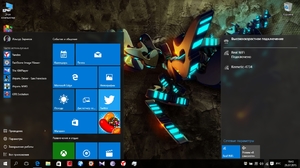 Сильное перегревание устройства, нарушение системы охлаждения. Самая частая проблема для устройств любой мощности. Чтобы его предотвратить, необходимо регулярно протирать ноутбук от пыли специальными средствами, а также иногда менять теплопроводящую пасту.
Сильное перегревание устройства, нарушение системы охлаждения. Самая частая проблема для устройств любой мощности. Чтобы его предотвратить, необходимо регулярно протирать ноутбук от пыли специальными средствами, а также иногда менять теплопроводящую пасту. Проверить, подключено ли устройство к розетке. Возможно, отошёл контакт провода, подключённого к блоку питания или адаптера самого устройства.
Проверить, подключено ли устройство к розетке. Возможно, отошёл контакт провода, подключённого к блоку питания или адаптера самого устройства.